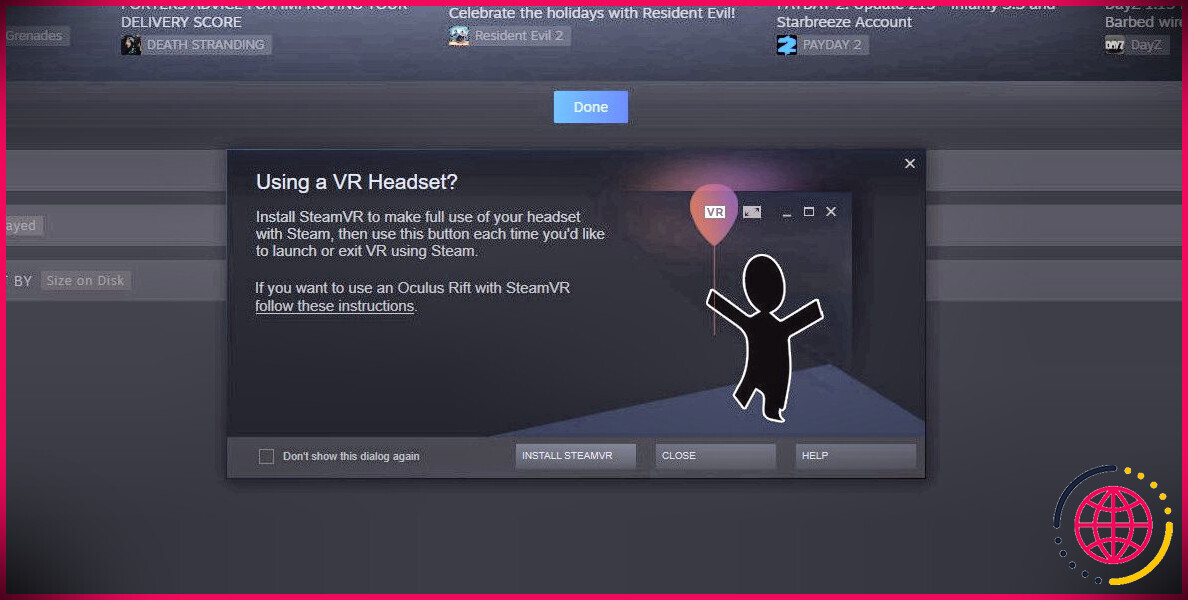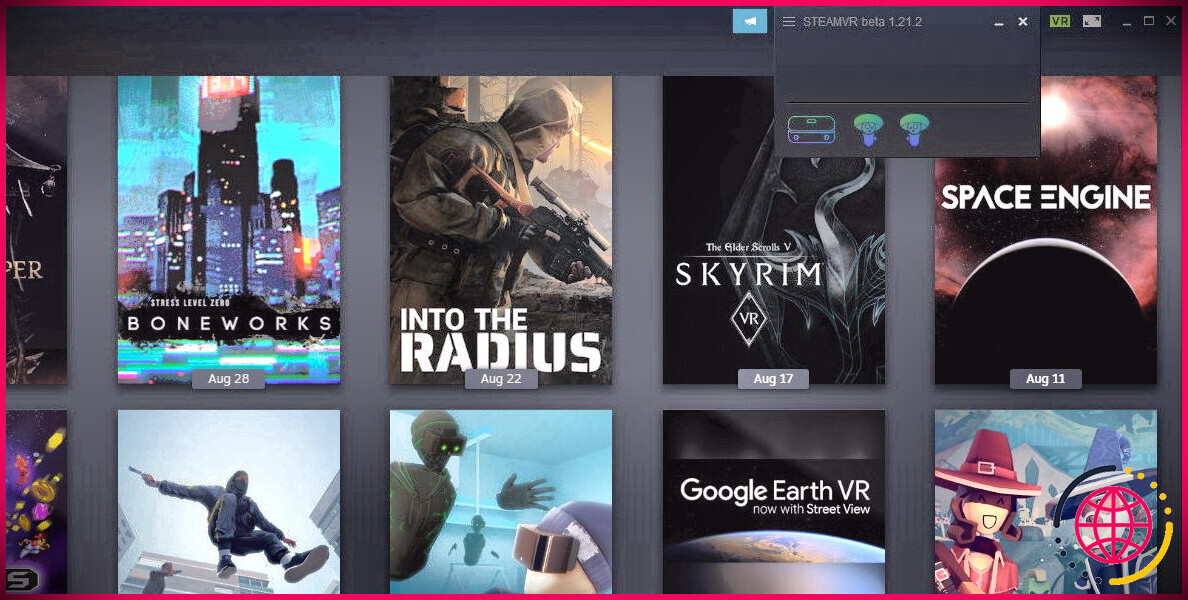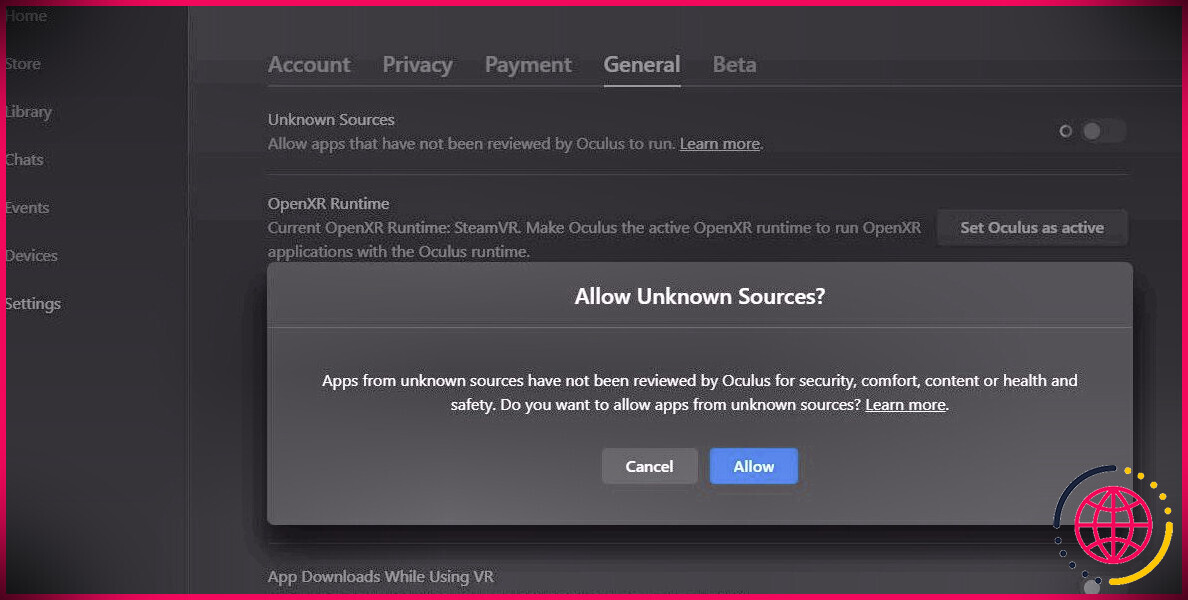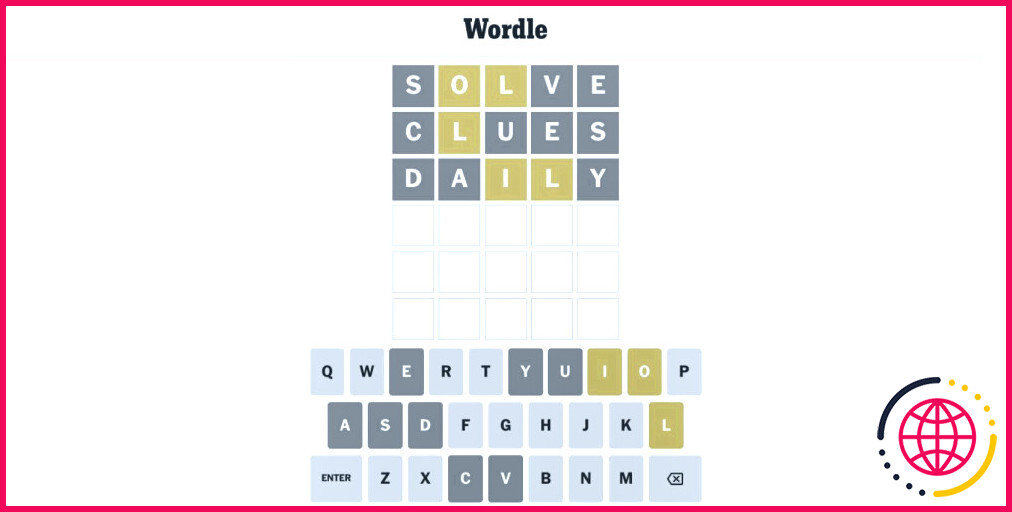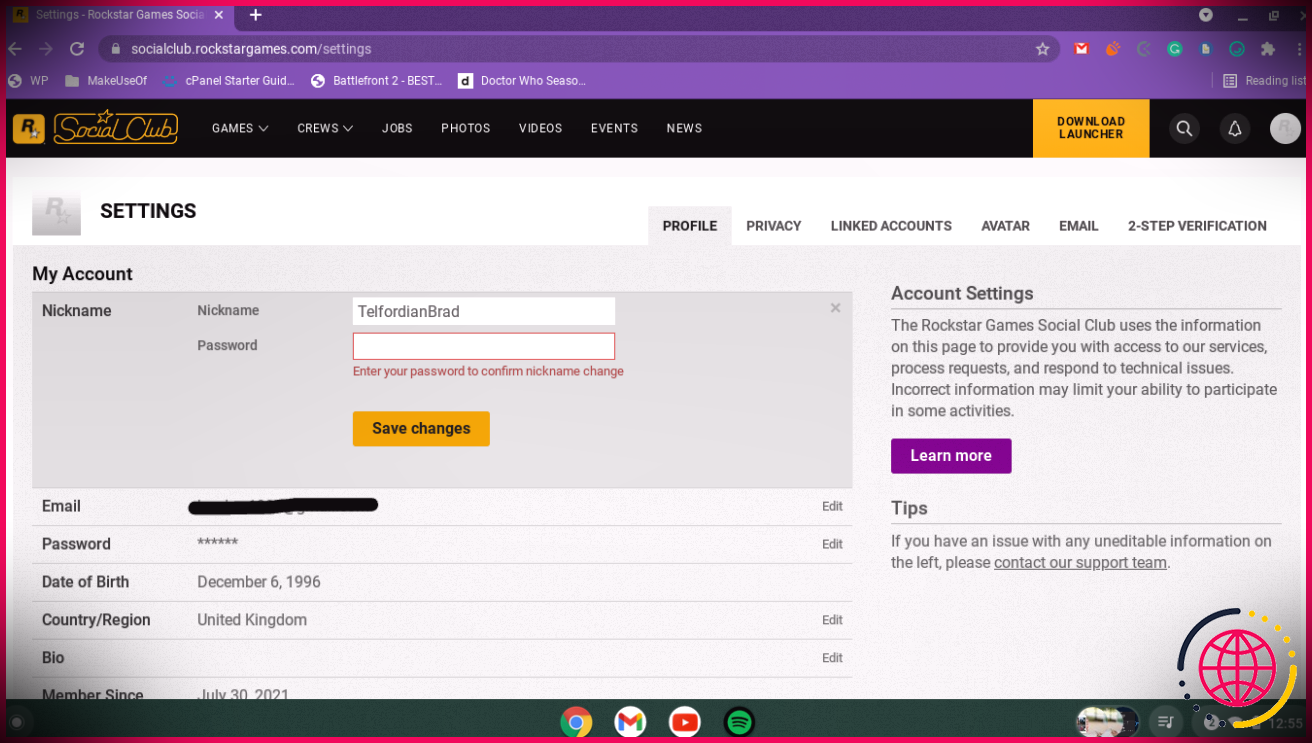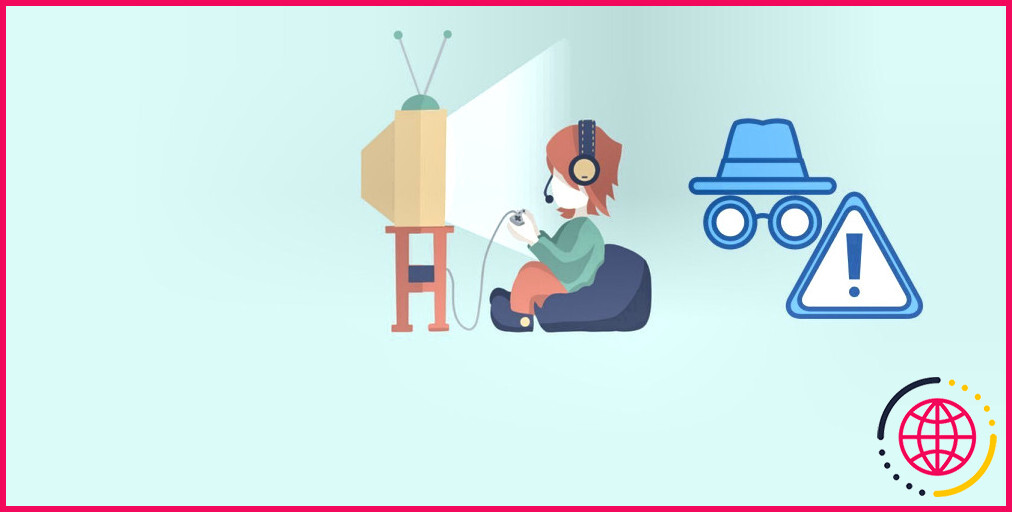Comment configurer SteamVR sur votre casque VR
Si votre casque VR se connecte à votre PC, il y a de fortes chances que Steam puisse le détecter et vous permettre d’installer SteamVR. Voici comment tout mettre en place.
Casques VR compatibles avec SteamVR
SteamVR peut actuellement détecter et prendre en charge directement plus de 20 marques de casques VR (dont certaines listes Valve sur le Page SteamVR sur Steampowered.com). Tester la compatibilité est facile. Connectez votre casque VR à un ordinateur sur lequel Steam est installé et en cours d’exécution.
Steam devrait afficher une fenêtre contextuelle vous invitant à installer SteamVR.
Comment installer et configurer SteamVR
Le moyen le plus rapide et le plus simple d’installer SteamVR est de suivre l’invite qui s’affiche lorsque Steam détecte votre casque VR.
Si Steam n’affiche pas l’invite d’installation de SteamVR, ou si vous l’avez déjà fermé, vous pouvez installer manuellement SteamVR à partir du Magasin de vapeur.
SteamVR fait environ 6 Go une fois téléchargé, l’installation peut donc prendre un certain temps. Une fois installé, Steam aura un nouveau bouton en haut à droite de la fenêtre.
Cliquez sur ce bouton pour lancer SteamVR.
Étapes supplémentaires pour les utilisateurs d’Oculus
Si vous utilisez un casque Oculus VR, il y a une étape supplémentaire dans l’installation de SteamVR. Vous devrez activer les sources inconnues dans l’application Oculus.
Pour faire ça, suit les étapes suivantes.
- Démarrer l’application Oculus
- Entrer dans Réglages
- Cliquez dans Général
- Trouvez le Sources inconnues basculez et allumez-le.
- Frapper Permettre sur la fenêtre contextuelle.
Une étape supplémentaire pour les utilisateurs de Windows Mixed Reality
Les utilisateurs d’un casque Windows Mixed Reality VR devront installer un programme supplémentaire à partir du magasin Steam, intitulé de manière imaginative Windows Mixed Reality pour SteamVR.
Selon la marque de votre casque, Steam peut avoir automatiquement détecté et installé le programme supplémentaire pour vous.
Sinon, vous pouvez trouver le téléchargement requis sur Steampowered.com.
Développez votre bibliothèque VR avec SteamVR
Maintenant que vous avez configuré SteamVR, vous pourrez accéder à des milliers de jeux et de logiciels VR de haute qualité.
S’il s’agit de votre premier casque, essayez de vous lancer dans certaines des nombreuses démos gratuites disponibles. Si vous êtes un utilisateur chevronné de la réalité virtuelle et que vous venez d’entrer dans SteamVR pour la première fois, amusez-vous à expérimenter les paramètres et les fonctionnalités de SteamVR.
Que vous soyez un nouvel utilisateur de VR ou que vous les ayez tous joués, il est important de maintenir une salle de VR sûre et spacieuse.